-
Comment créer une tâche de sauvegarde SQL Server dans SSMS ?
-
Comment sauvegarder une base de données SQL Server avec la commande Transact-SQL ?
-
Comment une commande PowerShell effectue une sauvegarde de SQL Server ?
-
Comment Vinchin Backup & Recovery copie-t-il les bases de données SQL Server?
-
Conclusion
La perte de données peut être causée par une panne matérielle, des erreurs logicielles ou des erreurs humaines. Pour éviter une perte de données définitive, il est crucial de créer des sauvegardes régulières de votre base de données SQL Server.
Le processus de copie des fichiers de données et de journaux d'un base de données SQL Server vers un fichier de sauvegarde est connu sous le nom de sauvegarde SQL Server. C'est une méthode de protection des données conçue pour éviter la perte de données tout en permettant la récupération de données.
Il existe 3 types de sauvegardes pour SQL Server, et ce qui suit fournira un bref aperçu de ceux-ci.
Lors du choix d'un outil de sauvegarde en considérant des facteurs tels que vos besoins spécifiques et les fonctionnalités dont vous avez besoin vous pouvez choisir entre une interface graphique ou une ligne de commande.
Voici quatre façons de créer une sauvegarde SQL Server dans les sections suivantes.
Comment créer une tâche de sauvegarde SQL Server dans SSMS ?
SQL Server Management Studio (SSMS) est une application avec interface graphique (GUI) pour la gestion et l'administration des bases de données SQL Server.
Cela comprend des outils de développement et de gestion de base de données tels que la possibilité de créer et modifier des objets de base de données, d'écrire et d'exécuter des requêtes, de gérer la sécurité et de faire des sauvegardes et des restaurations.
Pour effectuer une sauvegarde d'une base de données SQL Server à l'aide de SSMS, suivez ces étapes :
1. Dans SSMS, connectez-vous à une instance du moteur de base de données SQL Server > développez l'arborescence du serveur
2. Ouvrez le dossier "Databases"
3. Cliquez avec le bouton droit pour sélectionner la base de données > sélectionnez "Task" > sélectionnez "Back Up"
4. Sélectionnez le type de sauvegarde. SSMS prend en charge les sauvegardes complètes, différentielles ou des journaux de transactions.
5. Dans la section Destination, visualisez l'emplacement par défaut du fichier de sauvegarde. Vous pouvez utiliser la liste déroulante “Back up to” pour sélectionner des appareils supplémentaires > cliquez sur « “Add”pour ajouter une destination de sauvegarde souhaitée.
6. Cliquez sur "OK" pour démarrer la sauvegarde.
Notez que lors de la sauvegarde d'une base de données SQL Server, le fichier .bak généré dans le répertoire de destination est le fichier utilisé pour stocker les données de sauvegarde et vous pouvez utiliser ce fichier de sauvegarde pour restaurer la base de données ultérieurement.
Comment sauvegarder une base de données SQL Server avec la commande Transact-SQL ?
Lorsque vous travaillez avec des bases de données Microsoft SQL Server, vous pouvez également utiliser des commandes T-SQL (Transact-SQL) pour sauvegarder la base de données.
Les commandes T-SQL sont utilisées pour créer des scripts et des procédures stockées qui exécutent des tâches, suivent des règles et protègent l'intégrité des données automatiquement.
Pour effectuer une sauvegarde d'une base de données SQL Server à l'aide de la commande T-SQL, suivez ces étapes
1. Ouvrez SQL Server Management Studio et connectez-vous à l'instance de SQL Server que vous souhaitez sauvegarder.
2. Ouvrez une nouvelle fenêtre de requête directement dans SSMS en utilisant les touches de raccourci "Ctrl+N" et saisissez la commande suivante pour sauvegarder la base de données :
Les codes nécessaires pour chaque type de sauvegarde sont différents et voici les différents codes nécessaires pour les trois types de sauvegardes:
Sauvegarde complète
Backup database <Your database name> to disk = '<Backup file location + file name>'
La commande suivante est utilisée pour sauvegarder complètement la base de données appelée 'TestDB' dans l'emplacement 'D:' avec le nom de fichier de sauvegarde 'TestDB_Full.bak'
Backup database TestDB to disk = 'D:TestDB_Full.bak'
Sauvegarde différentielle
Backup database <Your database name> to disk = '<Backup file location + file name>' with differential
La commande suivante est utilisée pour la sauvegarde différentielle de la base de données appelée 'TestDB' vers l'emplacement 'D:' avec le nom du fichier de sauvegarde 'TestDB_diff.bak'
Backup database TestDB to disk = 'D:TestDB_diff.bak' with differential
Notez qu'en effectuant une sauvegarde différentielle vous devez effectuer une sauvegarde complète avant d'effectuer une sauvegarde différentielle.
Comme les sauvegardes différentielles n'enregistrent que les modifications apportées depuis la dernière sauvegarde complète, si vous n'effectuez pas d'abord une sauvegarde complète, la sauvegarde différentielle peut échouer ou ne pas restaurer la base de données correctement.
Sauvegarde du journal des transactions
Backup log <Your database name> to disk = '<Backup file location + file name>'
La commande suivante est utilisée pour la sauvegarde des journaux de la base de données appelée 'TestDB' vers l'emplacement 'D:' avec le nom du fichier de sauvegarde 'TestDB_log.trn'
Backup log TestDB to disk = 'D:TestDB_log.trn'
Comment une commande PowerShell effectue une sauvegarde de SQL Server ?
La commande PowerShell peut vous aider à automatiser de nombreuses activités administratives typiques dans l'administration de systèmes Windows, rendant votre travail plus efficace et pratique.
Avant de pouvoir commencer à utiliser la commande PowerShell, vous devez vous assurer que PowerShell est installé sur votre ordinateur. Pour utiliser la commande T-SQL pour sauvegarder votre base de données SQL Server, suivez ces étapes :
1. Ouvrez PowerShell sur Windows Server et exécutez la commande suivante pour installer SQL Server SMO (Management Objects) et les applets de commande SQL Server :
Install-Module -Name SqlServer
2. Créer différents types de sauvegarde SQL Server
Sauvegarde complète :
Backup-SqlDatabase -ServerInstance "ComputerInstance" -Database "MainDB"
Sauvegarde du journal des transactions :
Backup-SqlDatabase -ServerInstance "ComputerInstance" -Database "MainDB" -BackupAction Log
Sauvegarde différentielle :
Backup-SqlDatabase -ServerInstance "ComputerInstance" -Database "MainDB" -Incremental
Comment Vinchin Backup & Recovery copie-t-il les bases de données SQL Server?
Les solutions de sauvegarde précédentes pour SQL SERVER étaient internes et autonomes avec des fonctionnalités plus simples. Pour les environnements d'entreprise qui gèrent de grandes bases de données, celles-ci peuvent ne pas être en mesure de répondre aux besoins.
Vinchin Backup & Recovery est une solution professionnelle de sauvegarde de base de données qui résoudra efficacement ces problèmes en offrant une solution plus complète et efficace Il fournit une variété de fonctionnalités et d'outils qui améliorent l'efficacité et la fiabilité de la procédure de sauvegarde
Solution de sauvegarde automatique pour SQL Server qui vous permet de planifier des tâches de sauvegarde, définir la fréquence et l'heure de début de la sauvegarde, et conserver les données de sauvegarde avec fusion automatique et points de restauration individuels
La protection de stockage garantira la sécurité de votre entreprise en fournissant une couche de protection supplémentaire contre le ransomware et d'autres dommages à vos données.
Vous pouvez utiliser Vinchin Backup & Recovery pour sauvegarder SQL Server, PostgresSQL, Oracle Database, MariaDB, MySQL, etc. Pour la sauvegarde de SQL Server, il prend en charge SQL Server 2008 2012 2014 2016 2017 2019. Suivez ces étapes pour sauvegarder facilement la base de données :
1. Sélectionnez la base de données SQL Server comme source de sauvegarde
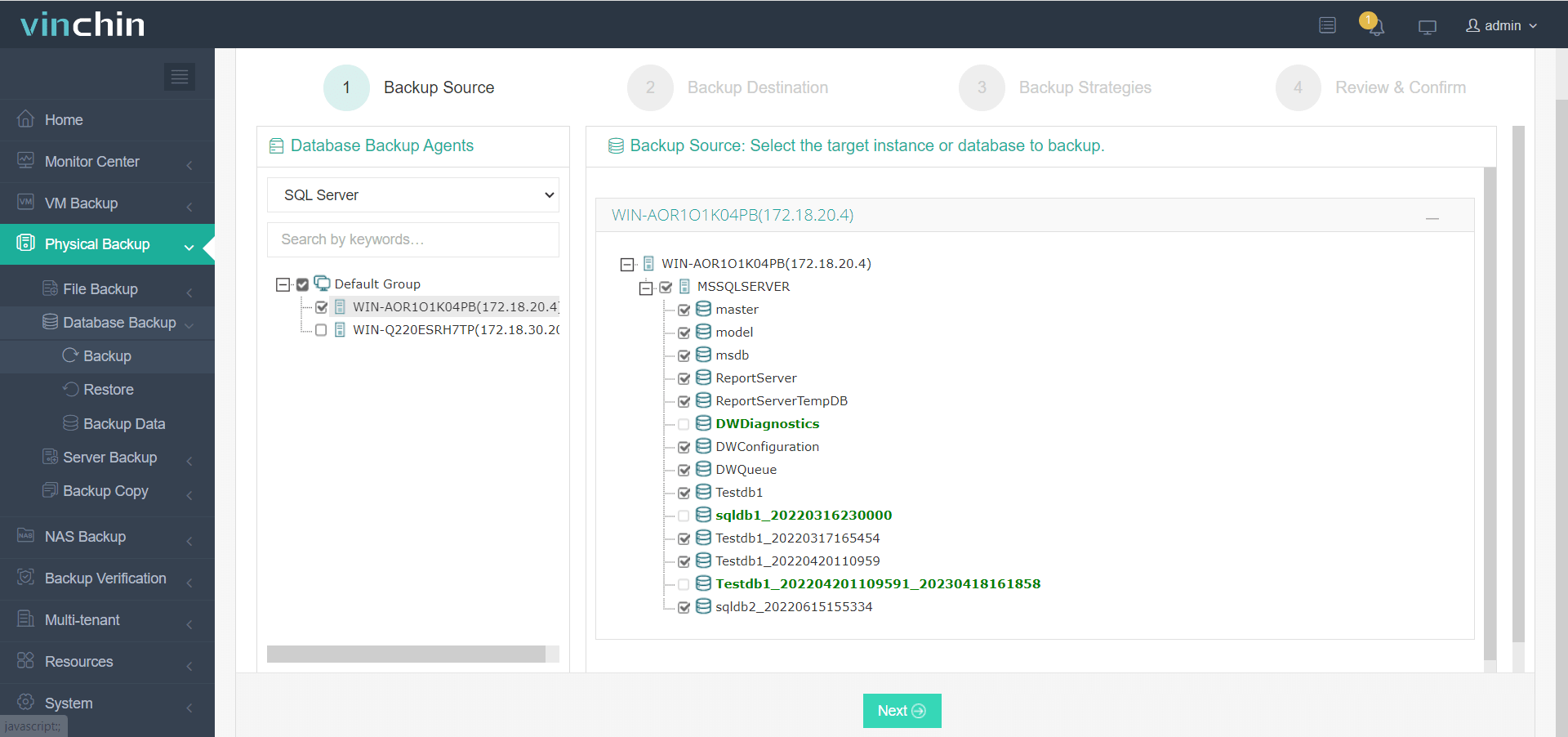
2. Spécifiez l'emplacement où vous souhaitez stocker la sauvegarde
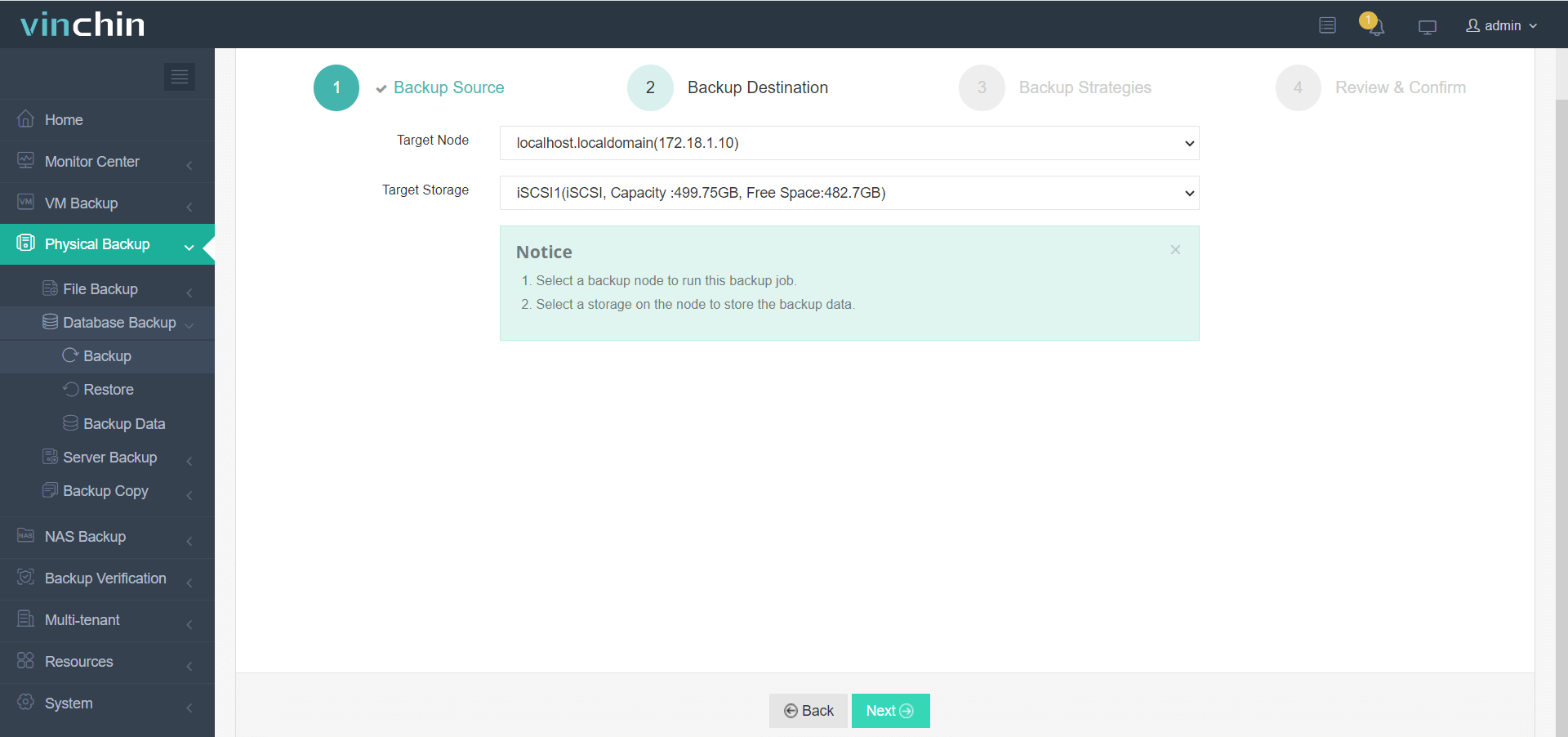
3 Sélectionnez des stratégies de sauvegarde comme Planification et Sauvegarde des journaux
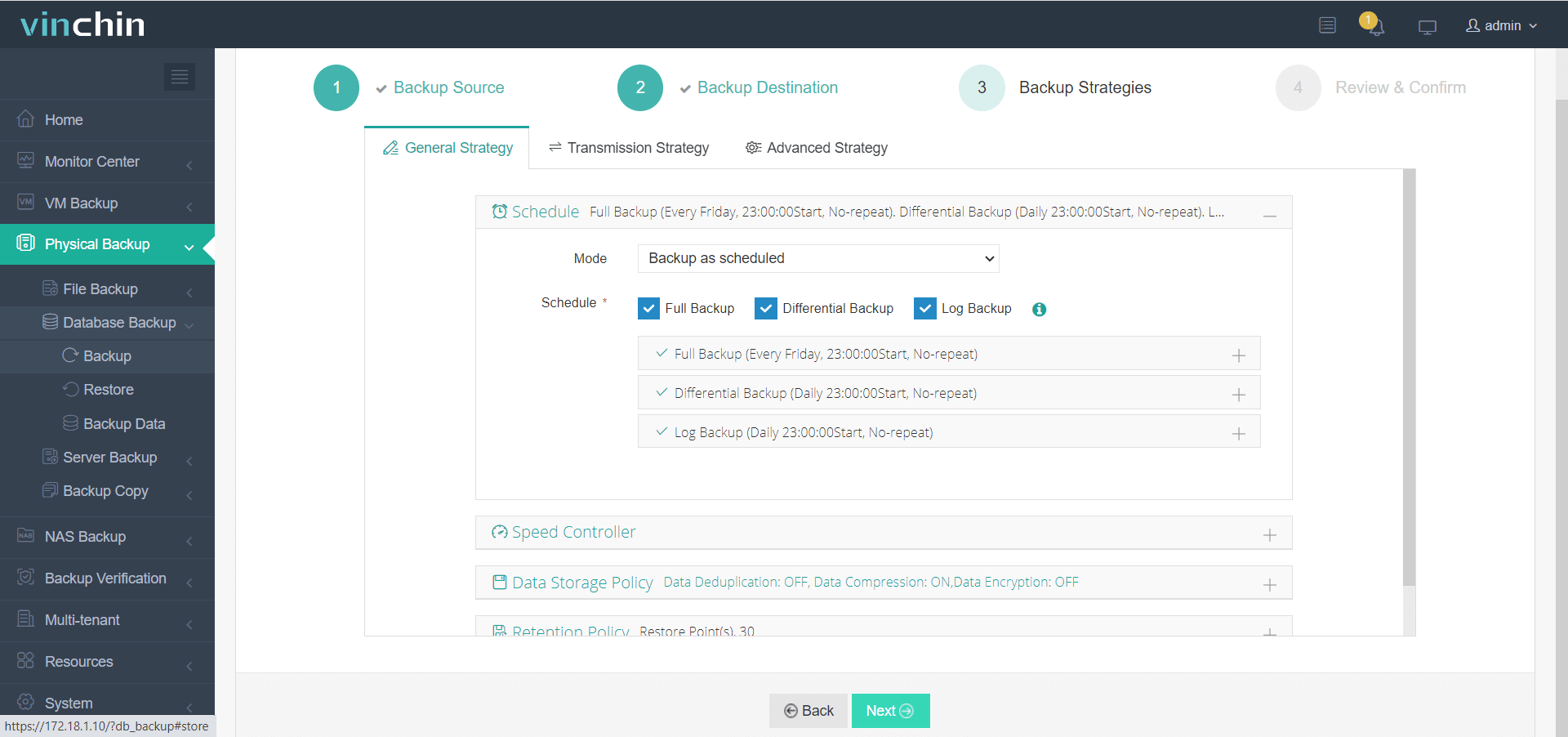
4 Soumettre le travail
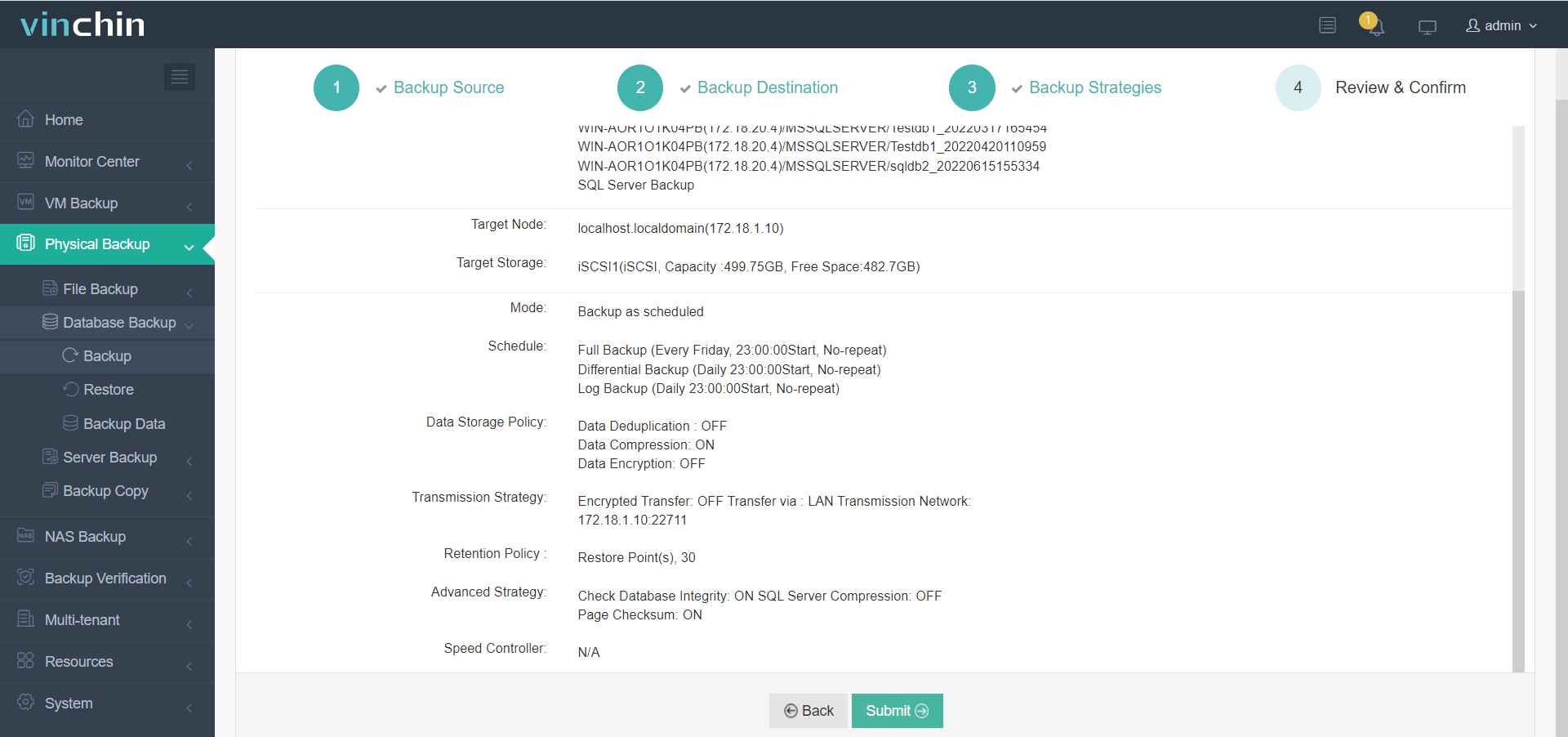
Vinchin propose une fonction d'essai gratuit de 60 jours, qui vous donnera amplement le temps d'évaluer pleinement les performances du produit pour vous assurer qu'il répond à vos besoins Vous pouvez également nous contacter ou notre partenaire local pour un soutien supplémentaire.
Conclusion
Créer une base de données SQL Server vous permettra de récupérer les données en cas de tout type de sinistre. Il existe des solutions internes comme SQL Server Management Studio, la commande Transact-SQL et la commande PowerShell, ainsi que la solution professionnelle Vinchin Backup & Recovery pour aider à protéger les données de la base de données SQL Server. Vous pouvez choisir parmi les 4 outils de sauvegarde mentionnés ci-dessus selon vos besoins.
Partager sur:





















